

Av Nathan E. Malpass, Senast uppdaterad: June 19, 2023
Att förlora kontakter från ditt SIM-kort kan vara en mardröm, särskilt när de innehåller viktig information och omhuldade minnen. Oavsett om du av misstag tryckte på fel knapp eller upplevde ett fel på SIM-kortet, kan tanken på att återställa de raderade kontakterna verka skrämmande. Var dock inte rädd! Med rätt verktyg och tekniker är det möjligt att implementera hur man återställer raderade kontakter från SIM-kort.
Du kanske vet hur du sparar kontakter på ditt SIM-kort, men när de saknas, vad ska du göra? I den här artikeln ger vi dig en detaljerad färdplan om hur du återställer raderade kontakter från ett SIM-kort.
Vi kommer att utforska både manuella metoder och mjukvarulösningar som kan hjälpa dig att hitta dina kontakter effektivt. Så låt oss dyka in och upptäcka stegen du kan ta för att återställa din värdefulla kontaktlista och återfå sinnesfrid.
Del #1: Hur man återställer raderade kontakter från SIM-kort med hjälp av Google KontakterDel #2: Hur du återställer kontakter med ditt Google-konto om du tappade bort ditt SIM-kortDel #3: Det bästa sättet att hämta förlorade kontakter med FoneDog Android Data RecoveryDel #4: Vanliga frågor: Hur man återställer raderade kontakter från SIM-kortSlutsats
Det här avsnittet kommer att fokusera på hur du återställer raderade kontakter från SIM-kortet med ditt Google Kontakter-konto. Google-kontakter är ett kraftfullt verktyg som låter dig lagra och hantera dina kontakter i molnet.
Det erbjuder ett bekvämt sätt att synkronisera dina kontakter över flera enheter, så att du aldrig förlorar dem. Om du av misstag har raderat kontakter från ditt SIM-kort, finns det en chans att de fortfarande kan sparas i dina Google-kontakter. Så här kan du återställa dem:
Öppna först din webbläsare och navigera till Google Kontakter (contacts.google.com). Se till att du är inloggad på det Google-konto som är kopplat till dina förlorade kontakter.
På vänster sida av skärmen hittar du en panel med olika alternativ. Klicka på "Snarare" för att utöka menyn. Från den utökade menyn, välj "Ångra ändringar".
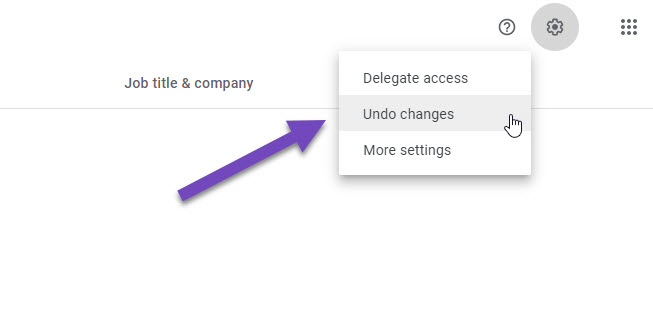
Med Google Kontakter kan du ångra ändringar som gjorts inom en viss tidsram. Välj en lämplig tidsram som motsvarar när du senast hade dina kontakter på ditt SIM-kort. Du kan välja alternativ som "10 minuter sedan", "1 timme sedan", "1 vecka sedan" eller "Anpassad".
Efter att ha valt tidsram kommer Google Kontakter att visa antalet kontakter som kan återställas. Klicka på "Bekräfta" för att initiera återställningsprocessen.
När återställningsprocessen är klar visar Google Kontakter en lista över kontakter som har återställts. Granska listan och se till att alla dina borttagna kontakter finns med. Om allt ser bra ut, klicka på "återställa" för att få tillbaka kontakterna till ditt Google-konto.
För att överföra de återställda kontakterna från ditt Google-konto till ditt SIM-kort måste du synkronisera Google Kontakter med din telefon. Gå till på din Android-enhet "Inställningar" > "Konton" > "Google". Välj ditt Google-konto och aktivera "Kontakt" synkalternativ. Detta kommer att säkerställa att dina återställda kontakter läggs tillbaka till telefonens kontaktlista.
Grattis! Du har återställt dina raderade kontakter från ditt SIM-kort med hjälp av Google Kontakter. Genom att synkronisera dina Google-kontakter med din telefon kan du nu komma åt alla dina återställda kontakter sömlöst.
Obs: Den här metoden är tillämplig om du tidigare har synkroniserat dina kontakter med ditt Google-konto. Om du inte hade synkroniserat dina kontakter före raderingen eller inte använde Google Kontakter kan du behöva utforska alternativa metoder, som beskrivs i nästa del av den här artikeln.
Att förlora ett SIM-kort kan vara en jobbig upplevelse, eftersom det ofta innebär att förlora tillgången till viktiga kontakter. Men om du tidigare har synkroniserat dina kontakter med ditt Google-konto finns det fortfarande hopp om att återställa dem. Det här avsnittet kommer att fokusera på hur du återställer raderade kontakter från SIM-kortet om du har tappat bort SIM-kortet. Följ dessa steg för att hämta dina kontakter:
Börja med att öppna din webbläsare och navigera till ditt Google-konto (myaccount.google.com). Se till att du är inloggad med samma Google-konto som tidigare synkroniserades med ditt förlorade SIM-kort.
I översikten för ditt Google-konto letar du upp och klickar på "Google Apps"-ikonen (representeras av nio punkter) i det övre högra hörnet. Från rullgardinsmenyn väljer du "Kontakt" för att öppna Google Kontakter.
Väl i Google Kontakter kontrollerar du om dina förlorade SIM-kortkontakter fortfarande finns kvar. Bläddra igenom din kontaktlista och leta efter de saknade kontakterna. Om du hittar dem, hoppa till steg 5. Om inte, fortsätt till nästa steg.
Google Kontakter ger möjlighet att återställa kontakter från en tidigare säkerhetskopia. På vänster sida av Google Kontakters gränssnitt klickar du på "Snarare"-knappen och välj"Ångra ändringar". Välj lämplig tidsram för säkerhetskopian du vill återställa och bekräfta processen. Google återställer kontakterna inom den angivna tidsramen till ditt Google-konto.
Om du lyckades hämta dina kontakter i de föregående stegen är det relativt enkelt att synkronisera dem med ditt nya SIM-kort. Följ dessa instruktioner baserat på din enhet:
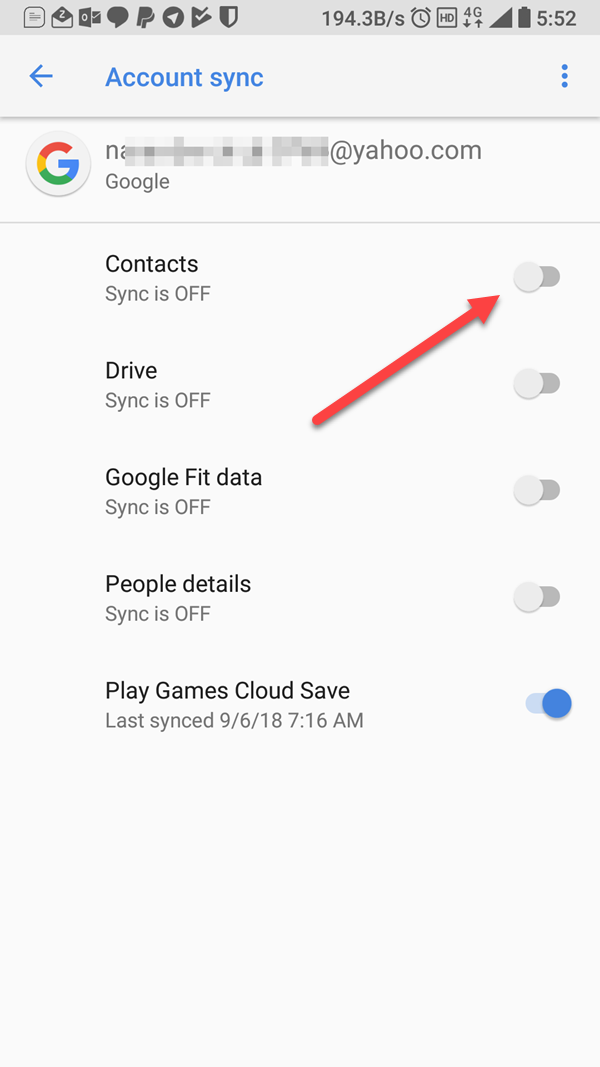
Genom att synkronisera dina Google-kontakter med ditt nya SIM-kort kan du återfå åtkomst till dina återställda kontakter och ha dem lätt tillgängliga på din mobila enhet.
Bästa vägen vidare hur man återställer raderade kontakter från SIM-kortet är genom detta verktyg som vi kommer att rekommendera här. Om du inte har synkroniserat dina kontakter med Google eller stött på problem med de tidigare metoderna, oroa dig inte. FoneDog Android Data Recovery är en pålitlig mjukvarulösning som är specialiserad på att återställa förlorad eller raderad data från Android-enheter, inklusive kontakter från ditt SIM-kort.
Android Data Recovery
Återställ raderade meddelanden, foton, kontakter, videor, WhatsApp och så vidare.
Hitta snabbt förlorad och raderad data på Android med eller utan root.
Kompatibel med 6000+ Android-enheter.
Gratis nedladdning
Gratis nedladdning

Så här kan du använda bästa Android-programvara för dataåterställning för att hämta dina förlorade kontakter:
Börja processen genom att ladda ner och sedan installera FoneDog Android Data Recovery på din dator. Starta programmet när installationen är klar.
Använd sin egen USB-kabel för att ansluta Android-telefonen eller surfplattan till datorn. Se till att USB-felsökning är aktiverad i din enhet. Om du inte har aktiverat USB-felsökning tidigare, följ instruktionerna på skärmen från FoneDog Android Data Recovery för att aktivera det.
När Android-enheten känns igen av FoneDog Android Data Recovery, kommer du att presenteras med en lista över återställningsbara datatyper. Välj "Kontakt" och klicka på "Nästa"-knappen för att fortsätta.
FoneDog Android Data Recovery kommer nu att skanna din Android-enhet efter raderade kontakter. Skanningsimplementeringen kan ta några minuter och är beroende av mängden data på din enhet.
När skanningen är klar visar FoneDog Android Data Recovery en lista med återställningsbara kontakter. Du kan faktiskt förhandsgranska var och en av de specifika kontakterna för att säkerställa att det är de du vill hämta. Välj de kontakter du vill återställa och klicka på "Recover" knapp.

FoneDog Android Data Recovery kommer att hämta och spara de valda kontakterna på din dator. Du kan sedan överföra dem tillbaka till din Android-enhet eller importera dem till ditt SIM-kort med hjälp av en SIM-kortläsare eller andra lämpliga metoder.
Kom ihåg att regelbundet säkerhetskopiera dina kontakter för att förhindra dataförlust i framtiden. FoneDog Android Data Recovery är ett mångsidigt verktyg som också kan återställa andra typer av data, såsom meddelanden, foton, videor och mer. Utforska dess funktioner för att maximera dataåterställningsmöjligheterna.
När allt annat misslyckas kan FoneDog Android Data Recovery vara en kraftfull allierad för att återställa förlorade kontakter från din Simkort. Dess användarvänliga gränssnitt och robusta återställningsmöjligheter gör det till ett utmärkt val för att hämta värdefull data från din Android-enhet. Genom att följa stegen som beskrivs i den här artikeln kan du öka dina chanser att återställa dina förlorade kontakter och återfå tillgång till viktig information.
S: Ja, om du tidigare har synkroniserat dina kontakter med ditt Google-konto kan du återställa dem med Google Kontakter enligt beskrivningen i del 1 av den här artikeln. Men om du inte har synkroniserat dina kontakter eller behöver återställa kontakter från ett förlorat SIM-kort, rekommenderas att använda specialiserad programvara som FoneDog Android Data Recovery, som nämns i del 3.
S: Om du inte har ett Google-konto eller inte har synkroniserat dina kontakter kan du prova att använda SIM-kortets dataåterställningstjänster som tillhandahålls av vissa mobila tjänsteleverantörer. De kanske kan hjälpa dig att hämta borttagna kontakter från ditt SIM-kort. I del 3 diskuterade vi dessutom att använda FoneDog Android Data Recovery, en mjukvarulösning som kan hjälpa till att återställa förlorade kontakter direkt från din Android-enhet.
S: Om ditt SIM-kort är fysiskt skadat blir chanserna att återställa kontakter direkt från själva SIM-kortet mer utmanande. I sådana fall är det tillrådligt att konsultera professionella dataåterställningstjänster eller kontakta din mobiloperatör för hjälp.
S: För att förhindra kontaktförlust i framtiden, överväg följande försiktighetsåtgärder:
S: Ja, metoderna som nämns i den här artikeln om hur man återställer raderade kontakter från SIM-kort fokuserar främst på Android-enheter. Men för iPhone-användare lagras kontakter vanligtvis i enhetens interna minne eller iCloud. Du kan återställa raderade kontakter från en iPhone genom att återställa från en iCloud-säkerhetskopia eller använda iPhone-programvara för dataåterställning som utformats speciellt för iOS-enheter.
Kom ihåg att det är viktigt att agera snabbt efter att du tappat kontakter för att maximera chanserna till framgångsrik återhämtning. Följ alltid bästa praxis för att förhindra dataförlust, som regelbundna säkerhetskopieringar och användning av synkroniseringsalternativ.
Folk läser också[2023 Uppdaterad] Hur man återställer raderade kontakter från LG-telefonHur man hämtar borttagna kontakter från telefonminnet [2023 uppdaterad]
FoneDog Android Data Recovery erbjuder en sömlös återställningsprocess på hur man återställer raderade kontakter från SIM-kortets, så att användare enkelt kan hämta sina raderade kontakter. Dess kompatibilitet med ett brett utbud av Android-enheter, omfattande skanningsmöjligheter och möjligheten att förhandsgranska återställningsbara kontakter säkerställer en pålitlig och effektiv återställningsupplevelse.
Lämna en kommentar
Kommentar
Android Data Recovery
Återställ raderade filer från Android-telefoner eller surfplattor.
Gratis nedladdning Gratis nedladdningHeta artiklar
/
INTRESSANTTRÅKIG
/
ENKELSVÅR
Tack! Här är dina val:
Utmärkt
Betyg: 4.6 / 5 (baserat på 100 betyg)